תיקון: מדפסת HP Sisetup.exe חסומה על ידי מנהל המערכת
Miscellanea / / August 04, 2021
פרסומות
כמספר רב של משתמשי HP, בעת הפעלת כלי התקנת המדפסת של HP, Windows מציגה הודעת שגיאה המציינת "מדפסת HP sisetup.exe חסומה על ידי מנהל המערכת". זה קורה בגלל חוסר אישור; כלומר מיקרוסופט הציגה אמצעי הגנה המחייב הרשאה להפעלת מתקין או כל תוכנה כלשהי.
כעת, כפי שעולה בבירור מהשגיאה האמורה, הבעיה נובעת רק מבעיות הרשאה לא מספקות, ומסירת התיקונים המדויקים תפתור אותה בסופו של דבר תוך זמן קצר. היום, כאן במאמר זה, ריכזנו רשימה של שיטות זריקה בטוחות שיפתרו במהירות את "מדפסת HP Sisetup.exe חסומה על ידי מנהל המערכת" ויאפשרו לך להשתמש שוב בתפקוד. תסתכל:
תוכן העמוד
-
1 כיצד לתקן את מדפסת HP Sisetup.exe חסומה על ידי בעיות מנהל המערכת?
- 1.1 תיקון 1: בטל את חסימת התקנת המדפסת:
- 1.2 תיקון 2: צור פרופיל משתמש חדש:
- 1.3 תיקון 3: התקן את המדפסת בחשבון מנהל המערכת:
כיצד לתקן את מדפסת HP Sisetup.exe חסומה על ידי בעיות מנהל המערכת?

תיקון 1: בטל את חסימת התקנת המדפסת:
בהתאם למשתמשים הסובלים, ביטול חסימת מתקין המדפסת יכול לפתור את הבעיה "מדפסת HP Sisetup.exe חסומה על ידי מנהל המערכת" תוך זמן קצר. כדי לדעת כיצד להעיף מבט למטה:
פרסומות
- ראשית, נווט אל סייר קבצים ואז פתח את הקובץ שנחסם על ידי SmartScreen.

- עכשיו לחץ לחיצה ימנית על זה קובץ ההתקנה ובחר באפשרויות נכסים מתפריט המשנה.
- נווט אל כללי בתפריט האנכי ובקרבת ה- בִּטָחוֹן סָעִיף, סמן את תיבת הסימון ממוקם לפני האופציה בטל חסימה.
- בהמשך, לחץ על להגיש מועמדות ואז בסדר כדי להחיל את השינויים.
- לאחר שתסיים, הפעל מחדש את המתקין ובדוק אם הבעיה האמורה נפתרה או לא.
הערה: אם הקובץ אינו חסום, SmartScreen יאפשר למשתמש להשלים את ההתקנה; עם זאת, אם השגיאה נמשכת, אנו ממליצים לך לנסות להפעיל את המתקין כמנהל.
להפעלת המתקין כמנהל, בצע את השלבים הבאים:
- ראשית, נווט אל סייר קבצים ואז עבור לתיקייה בה נשמר המתקין.
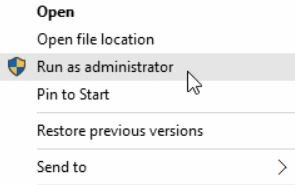
- עכשיו לחץ לחיצה ימנית על זה קובץ ההתקנה ולבחור הפעל כמנהל. אם תתבקש על ידי בקרת חשבון משתמש, לחץ על כן.
- בהמשך, עקוב אחר ההוראות שעל מסך המחשב שלך ולבסוף, בדוק אם זה עזר או לא.
תיקון 2: צור פרופיל משתמש חדש:
יצירת פרופיל משתמש חדש לגמרי יכולה לעזור לך להתגבר על "מדפסת HP sisetup.exe חסומה על ידי המנהל" תוך זמן קצר. כדי לבדוק אם זה עוזר במקרה שלך, בצע את הצעדים המוסברים להלן:
- ראשית, הפעל את הגדרות חלון על ידי לחיצה WINDOWS + אני לְגַמרֵי.
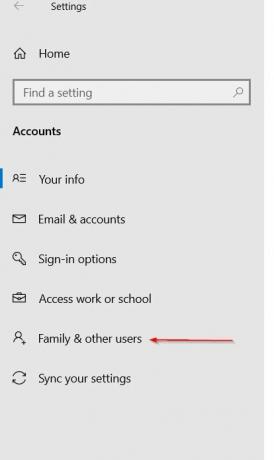
- עכשיו נווט אל חשבונותואז בתפריט החלונית השמאלית בחר באפשרות משפחה ומשתמשים אחרים.
- בהמשך, גלול מטה אל משתמשים אחרים ואז לחץ על האפשרות הוסף מישהו אחר למחשב זה.
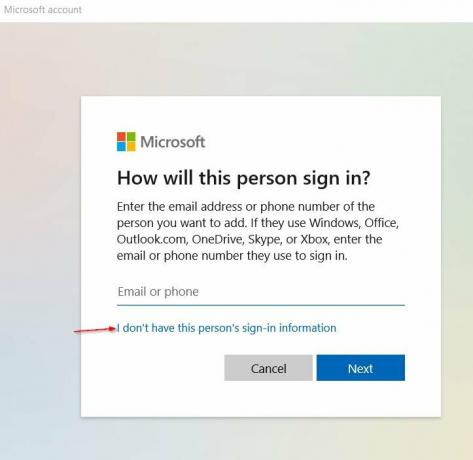
- בהנחיה הבאה בחר באפשרות אין לי את פרטי הכניסה של האדם הזה ולאחר מכן לחץ על הוסף משתמש ללא חשבון מיקרוסופט.
- עַכשָׁיו הזן / הקלד שם משתמש ואז לחץ על הַבָּא. (ניתן גם להזין את הסיסמה, שהיא אופציונלית לחלוטין. עם זאת, אם תעשה זאת, הקפד למלא גם את שאלות האבטחה.)
- לחץ עוד על ה- חשבון חדש שנוצר -> שנה את סוג החשבון.
- כעת פתח את התפריט הנפתח ובחר באפשרות מנהל.
- לחץ על בסדר כדי לשמור את השינויים הנ"ל.
לאחר שתסיים, הפעל מחדש את המחשב והיכנס לפרופיל החדש שנוצר ולאחר מכן הפעל את מתקין המדפסת של HP. בדוק עוד את המדפסת ואז התחבר עם הפרופיל האישי שלך כדי לוודא שהבעיה "מדפסת HP sisetup.exe שנחסמה על ידי מנהל המערכת" נפתרה.
תיקון 3: התקן את המדפסת בחשבון מנהל המערכת:
אם אף אחד מהתיקונים הנ"ל אינו עובד עבורך, אנו ממליצים להתקין את המדפסת בחשבון מנהל המערכת. לעשות את אותו הדבר עזר לא מעט למשתמשים שסבלו, ואנחנו מקווים שזה יוכח דומה גם במקרה שלך. לשם כך, בצע את השלבים הבאים:
- ראשית, להשיק את שורת פקודה חלון, עבור לסרגל החיפוש בשולחן העבודה, הקלד "cmd ” ופתח את תוצאת החיפוש הרלוונטית. הקפד להפעיל אותו עם גישת מנהל.
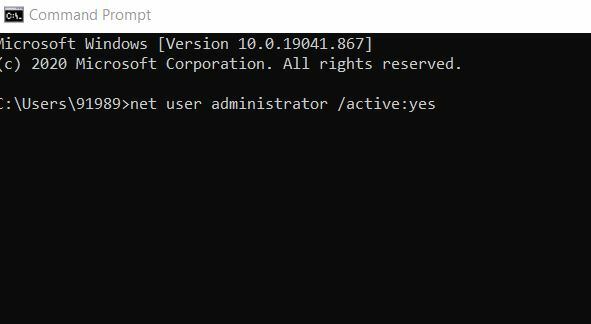
- עכשיו בתוך חלון שורת הפקודה, הקלד או העתק + הדבק את הפקודה הבאה ולחץ להיכנס,
מנהל משתמש נטו / פעיל: כן
פעולה זו תאפשר את חשבון המנהל הנסתר במחשב שלך. כעת תוכלו לסגור את חלון שורת הפקודה.
פרסומות
- נוסף, הפעל מחדש את המחשבועכשיו ייתכן שתראה חשבון בשם מנהל. שקול להיכנס לאותו דבר.
- במקרה שאתה מחובר לחשבונך האישי, ואז לחץ Windows + L. לגמרי ואז היכנס באמצעות חשבון מנהל המערכת החדש.
- כעת תחת חשבון מנהל המערכת, הפעל את קובץ מתקין מדפסת HP ובדוק האם הבעיה האמורה נפתרה או לא.
- נתק את כבל ה- USB של המדפסת מהמחשב שלך וחבר אותו מחדש רק לאחר שהתקין יבקש ממך לעשות את אותו הדבר.
- כעת, כאשר המדפסת מותקנת, בדוק אותה, ואם היא עובדת בסדר, תוכל להשבית את חשבון המנהל.
להפעלת חשבון מנהל דרך ניהול מחשבים:
- בשורת החיפוש בשולחן העבודה, הקלד ניהול מחשב ופתח את תוצאת החיפוש הרלוונטית.
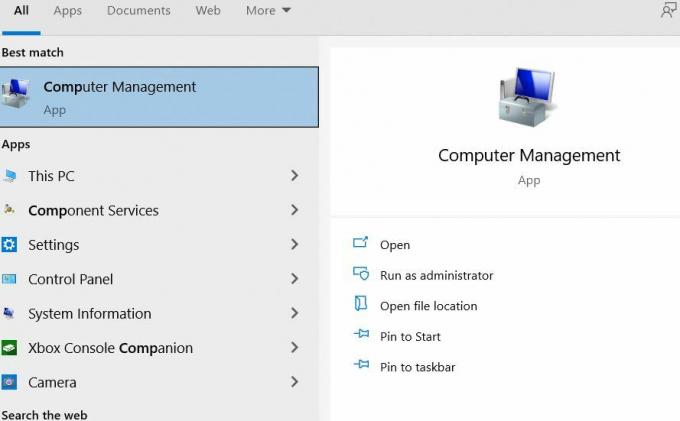
- כעת בתוך חלון ניהול המחשבים הרחב את האפשרות משתמש מקומי וקבוצות, הקלק על ה משתמשים ואז לחץ פעמיים על האפשרות מנהל (בתפריט החלונית הימנית).
- בהנחיה הבאהבטל את הסימון בתיבת הסימון ממוקם לפני האופציה החשבון מושבת.
- לבסוף, לחץ על להגיש מועמדות ואז בסדר כדי לשמור את השינויים.
כדי להשבית חשבון מנהל
- ראשית, הפעל את שורת פקודה חלון ועל מנת לעשות זאת, עבור לסרגל החיפוש בשולחן העבודה, הקלד "cmd ” ופתח את תוצאת החיפוש הרלוונטית. הקפד להפעיל אותו עם גישת מנהל.
- עכשיו בתוך חלון שורת הפקודה, הקלד או העתק + הדבק את הפקודה הבאה ולחץ להיכנס.
מנהל משתמש נטו / פעיל: לא
- לאחר שתסיים, הפעל מחדש את המחשב ואז התחבר לחשבונך האישי.
כעת עליך לבדוק האם הבעיה "מדפסת HP Sisetup.exe חסומה על ידי מנהל המערכת" נפתרה או לא.
ניסינו כמיטב יכולתנו למצוא ולספק תיקונים עבור הבעיה "מדפסת HP Sisetup.exe חסומה על ידי מנהל המערכת". לעיל היו שלושת הפתרונות המנוסים, הבודקים והמוכחים שעבדו עבור מרבית המשתמשים הסובלים, ואנחנו מקווים שזה יעבוד גם בשבילך.
פרסומות
הבעיה "מדפסת HP Sisetup.exe חסומה על ידי מנהל המערכת" אינה נסיגה עצומה והיא נובעת רק מחוסר הרשאה. אנו מקווים שהמידע הנ"ל יועיל ורלוונטי עבורך. אם יש לך שאילתות או משוב כלשהו, אנא רשום את ההערה בתיבת ההערות שלמטה.



![התקן את MIUI 9-2-2 Global Stable ROM עבור Redmi 3S (Prime) [הורד]](/f/c0fc80c115ee06acf9500d057b2cc1fe.jpg?width=288&height=384)